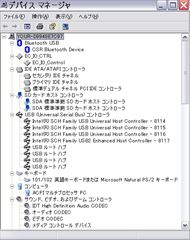Netbookじゃ物足りない人のための660グラムPC――「Viliv X70」を使い倒した:9月14日までキャンペーン中(2/3 ページ)
タッチパネル液晶をフォローする使いやすい操作ボタン
タッチパネル操作を補助するボタンはViliv S5よりも2つ多い。画面の左上にあるスティックは、上下左右の4方向に動き、カーソルキーに相当する操作が行える。押し込むと、Enterキーとしても動作する。ただし、指の腹で押して操作するには小さく、指全体でそれぞれの方向から倒すようにするには大きく、Viliv S5のスティックのほうが小さいながらスムースに操作できると感じた。
その下にあるMENUボタンはスタートメニューの起動のほか、向かって右のA/Bボタンと組み合わせてディスプレイ輝度の調整、Cボタンとの同時押しで拡大鏡の起動ができる。MEMUボタンを数秒間押して離すと、スティックがマウスポインターの移動モード(4方向にポインターを移動できる)に切り替わるので、タッチパネルを使わなくてもWindowsの一通りの操作が可能だ。
MENUボタンの下に配置されているFnボタンは単体で「F10」ボタンとして機能し、A/Bボタンと同時押しで音量調整ができる。なお、AボタンとBボタンはそれぞれ単体でマウスの左/右ボタンに相当する。
こうした操作は一度マニュアルを読んでしまえば、すぐになじめるだろう。さすがにバリバリ文字入力をしたり、写真のレタッチをしたりするのは難しいが、検索や動画鑑賞なども含めたWebブラウズ、メールの送受信、オフィスアプリケーションでの資料確認といった程度ならば、スタイラス、ソフトウェアキーボードでの操作と合わせて、特に操作性のストレスはなく行なえる(Atom Z+US15Wのシステムなので、パワー不足の感はあるが)。
欲をいえば、輝度や温度の調整中にはオンスクリーンで状態を表示してくれる機能があると、ありがたかった。画面上に何も表示されないので、現在の設定が分からないのだ。また、操作ボタンにEscキーに相当するボタンがあると、さらに使いやすいと感じた。
なお、Cボタンを押しながらスティックを操作すると、画面の表示方向が回転し、縦位置で使うことが可能だ。本体のみでは縦位置のほうがホールドしやすくも感じるし、縦の解像度に余裕ができるため、開放的な気分にもなるが、Webブラウズをするには横の解像度がやはり狭く、使い道は限られるだろう。
また、縦位置だと操作ボタンが上下に分かれてしまい押しにくいうえ、ソフトウェアキーボードが左右重なって表示されてしまい、「F」「G」の列などが隠れてしまう。ボタンの配置は仕方ないが、ソフトウェアキーボードに関しては今後の改善に期待したいところだ。
EasySuiteでデータの同期も簡単
左側面には、SDメモリーカードスロット(SDHC対応)、USB 2.0のほか、USBミニBコネクタが用意されており、付属のUSBケーブルを使って別のPCと接続すると、Viliv X70をそのPCの外付けHDDのように使える。接続すると「EasySuite」というアプリケーションが自動的に起動するとともに、接続した先のPCでもEasySuiteが検出され、起動できるようになる。両機でEasySuitesを起動すると、Viliv X70と接続したPCの間でドラッグ&ドロップによるファイルの移動が簡単に行なえるようになる。
Viliv S5にはない機能としては、130万画素のWebカメラも挙げられる。右端に付いているので、自分の顔を表示させるために多少傾けて使う必要があるが、特に問題ないだろう。SDメモリーカードスロットが追加されたのもうれしい。Viliv X70はViliv S5より画面サイズが大きいため、デジタルカメラで撮影した画像の確認などにも十分使えるし、そういう場合にSDメモリーカードを直接装着できるのはやはり便利だ。
なお、Viliv S5と同じく高感度のGPSモジュール「SiRF Star3」も標準で内蔵している。だが、対応アプリケーションは付属していないため、この機能を有効にするには対応したGPSアプリケーションを自分でインストールして使う必要がある。この点は少々残念だ。

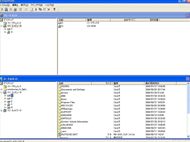
 USBミニBコネクタと付属のUSBケーブルを使って、ほかのPCと接続することができる。接続すると「EasySuite」というアプリケーションが自動的に起動する。EasySuiteはエクスプローラ風のインタフェースを持っており、Viliv X70と接続先のPCの間でドラッグ&ドロップで簡単にファイルコピーなどの操作が行なえる。なお、USBケーブルで接続した先のPCのマイコンピュータからは、Viliv X70はEasysSuiteのプログラムが入ったCDとして認識され、EasySuiteを通して以外のファイル交換はできない
USBミニBコネクタと付属のUSBケーブルを使って、ほかのPCと接続することができる。接続すると「EasySuite」というアプリケーションが自動的に起動する。EasySuiteはエクスプローラ風のインタフェースを持っており、Viliv X70と接続先のPCの間でドラッグ&ドロップで簡単にファイルコピーなどの操作が行なえる。なお、USBケーブルで接続した先のPCのマイコンピュータからは、Viliv X70はEasysSuiteのプログラムが入ったCDとして認識され、EasySuiteを通して以外のファイル交換はできないCopyright © ITmedia, Inc. All Rights Reserved.
アクセストップ10
- バッファロー開発陣に聞く「Wi-Fi 7」にいち早く対応したメリット 決め手は異なる周波数を束ねる「MLO」【前編】 (2024年04月22日)
- 「IBMはテクノロジーカンパニーだ」 日本IBMが5つの「価値共創領域」にこだわるワケ (2024年04月23日)
- MSIから裏配線マザーが2モデル登場! (2024年04月22日)
- あなたのPCのWindows 10/11の「ライセンス」はどうなっている? 調べる方法をチェック! (2023年10月20日)
- MetaがMR/VRヘッドセット界の“Android”を目指す 「Quest」シリーズのOSを他社に開放、ASUSやLenovoが独自の新ハードを開発中 (2024年04月23日)
- ASUS、Wi-Fi 7に対応したハイエンド仕様のゲーミング無線LANルーター (2024年04月22日)
- トランセンド、M.2 2242に対応したM.2 NVMe Gen4 SSD (2024年04月22日)
- レノボ、スリムな3辺狭額縁デザインを採用した24.5型フルHD液晶ディスプレイ (2024年04月23日)
- 「Windows 11 Home」をおトクに「Windows 11 Pro」へアップグレードする方法 (2022年04月15日)
- もう全部、裏配線でいいんじゃない? 「ASUS BTF DESIGN」が示す自作PCの新しい形 (2024年04月19日)